Cara Export dan Import Konfigurasi Router Mikrotik
- Tulisan ini adalah lanjutan dari tulisan saya sebelumnya yang masih
sama-sama membahas teknik membackup konfigurasi pada router mikrotik
yang sudah saya publish beberapa waktu lalu di blog ini, kamu bisa
membacanya disini :
Pada
router mikrotik sendiri ada 2 (dua) cara yang bisa kita lakukan untuk
membackup konfigurasi, yaitu dengan memanfaatkan fitur Backup & Restore dan juga fitur Export & Import.
Karena pembahasan mengenai fitur backup & restore sudah saya
publish maka pada kesempatan kali ini saya hanya akan fokus membahas
fitur export dan import saja.
Lalu
apa perbedaan antara fitur backup restore dan export import? Meskipun
kedua fitur tersebut tujuannya sama-sama untuk membackup konfigurasi
router mikrotik, tapi kedua fitur tersebut berbeda baik dari cara
implementasi maupun dari segi kelebihannya, berikut perbedaan nya :
Perbedaan Backup - Restore dan Export - Import
Berikut adalah perbedaan fitur backup restore dan export import pada router mikrotik :
- File hasil Backup berbentuk binary, sehinga apabila kita buka dengan teks editor seperti notepad maka konfigurasi tidak akan bisa dibaca.
- File hasil Export memiliki format file .rsc yang bisa kita edit dengan teks editor seperti notepad.
- File hasil Backup lebih cocok dijalankan di router yang masih satu tipe atau seri, biasanya kalau kita jalankan file hasil backup di router yang berbeda tipe maka akan terjadi error.
- Sedangkan file hasil Export karena bisa diedit dengan teks editor, maka bisa kita sesuaikan agar bisa dijalankan di semua tipe router mikrotik.
Selain itu, file hasil export juga bisa kita gunakan untuk melihat konfigurasi router mikrotik dalam bentuk script serta file hasil export bisa kita copy-paste langsung pada terminal mikrotik, dan ini adalah kelebihan yang tidak bisa kita lakukan pada file hasil backup.
Cara Export Konfigurasi Router Mikrotik
Oke saya anggap kamu sudah bisa memahami perbedaan antara kedua fitur tersebut, sekarang kita lanjut ke tahap berikutnya yaitu cara backup konfigurasi router mikrotik dengan fitur export - import.Pertama buka terminal kemudian ketikkan command berikut di terminal mikrotik.
/export file=nama-file
Selain itu kamu juga bisa export konfigurasi yang lebih spesifik, contohnya kalau kita ingin meng-export konfigurasi firewall dan mangle, maka kamu bisa mengetikkan perintah sebagai berikut.
/ip firewall export file=nama-file
/ip firewall mangle export file=nama-file
Oh ya, silahkan ganti nama-file sesuai keinginan, untuk contohnya bisa kamu lihat pada gambar di bawah ini.
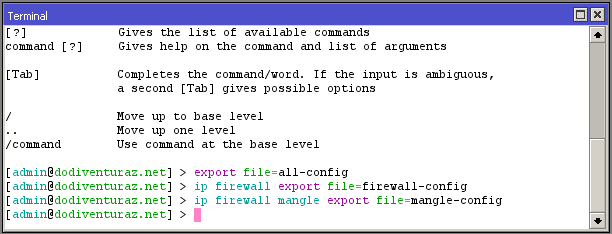


Seperti yang sudah saya bahas di atas bahwa file hasil export bisa kita edit menggunakan teks editor seperti notepad, gedit dan lain-lain. Tujuannya tentu saja agar bisa kita sesuaikan sebelum dieksekusi pada router yang berbeda tipe.

Cara Import Konfigurasi Router Mikrotik
Kalau export bertujuan untuk membackup konfigurasi router mikrotik ke dalam bentuk script (format .rsc), maka import adalah kebalikannya, yaitu untuk merestore konfigurasi yang sudah diexport sebelumnya dan memasangnya ke router mikrotik.Untuk meng-import file hasil export ini ada 2 (dua) cara, yaitu bisa dengan cara copy-paste langsung script di terminal, atau bisa juga diimport dengan menjalankan perintah berikut di terminal mikrotik.
/import file-name=nama-file.rsc
Ubah nama-file.rsc dengan nama file yang akan kamu import.

Kesimpulan
Perbedaan lain antara fitur backup - restore dengan export - import adalah, apabila kamu me-restore file hasil backup maka semua konfigurasi akan di eksekusi dan kita tidak bisa menentukan konfigurasi mana saja yang akan di restore.Sedangkan file hasil export bisa diedit terlebih dulu menggunakan teks editor sebelum dieksekusi (import) ke dalam router, tentu saja ini berguna apabila kita ingin menentukan konfigurasi tertentu yang akan diimport.
Misalnya kamu melakukan kesalahan konfigurasi pada mangle, sehingga rule manglenya tidak bisa berfungsi dengan baik seperti sebelumnya, maka kamu bisa mengembalikan konfigurasi mangle tersebut dengan cara membuka file hasil export menggunakan teks editor, lalu cari konfigurasi manglenya, kalau sudah ketemu tinggal kamu copy-paste saja di terminal mikrotik, dengan cara tersebut maka kamu bisa mengembalikan konfigurasi mangle yang error karena kesalahan konfigurasi tersebut.
Semoga bermanfaat, mohon maaf apabila ada kesalahan dalam penulisan maupun cara penyampaian, kalau masih bingung jangan sungkan untuk bertanya di kolom komentar. Terimakasih.
Baca juga artikel menarik lainnya :
Advertisement
